亲爱的手机控们,你们是不是也和我一样,对手机系统升级这件事儿充满了好奇呢?尤其是最近华为的鸿蒙系统,升级的用户可是数以亿计哦!不过,也有一些小伙伴,他们升级后觉得不适应,或者是遇到了一些小麻烦,想要把手机换回安卓系统。别急,今天我就来手把手教你,怎么把鸿蒙系统换成安卓系统,让你轻松回到熟悉的界面!
第一步:准备工具,万事俱备

首先,你得准备好以下工具:
1. 一台电脑,最好是Windows系统的,因为华为手机助手HiSuite在Windows上运行得更好。
2. 一根USB数据线,连接手机和电脑的必备良品。
3. 华为手机助手HiSuite软件,这个软件是华为官方推出的,专门用于手机系统升级和恢复。
第二步:下载软件,连接手机
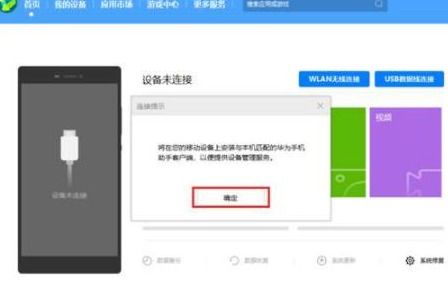
1. 打开电脑浏览器,搜索“华为手机助手HiSuite”,然后下载最新版本的软件。
2. 下载完成后,安装软件,按照提示完成安装。
3. 用USB数据线将你的华为手机连接到电脑上。
第三步:选择模式,连接成功

1. 在华为手机助手中,选择“传输文件”模式,这样电脑就能识别到你的手机了。
2. 按照手机屏幕上的提示,允许电脑访问手机数据。
3. 等待一会儿,手机会弹出一个8位数的连接验证码,你需要在电脑端的华为手机助手中输入这个验证码,这样手机和电脑就成功连接了。
第四步:系统更新,切换版本
1. 在华为手机助手中,找到“系统更新”选项。
2. 点击“系统更新”,然后选择“切换到其他版本”。
3. 在弹出的窗口中,你可以看到手机的历史版本,选择你想要切换回的安卓版本。
4. 点击“恢复按钮”,系统就会开始切换版本。
第五步:耐心等待,完成恢复
1. 系统切换过程可能需要一段时间,耐心等待即可。
2. 等待过程中,电脑和手机不要断开连接,否则可能会造成数据丢失。
3. 当系统切换完成后,你的手机就会恢复到之前安卓系统的样子了。
小贴士:
1. 在进行系统切换之前,一定要备份手机中的重要数据,以免丢失。
2. 如果你在切换过程中遇到了问题,可以尝试重新连接手机,或者重新下载华为手机助手HiSuite软件。
3. 如果还是不行,可以联系华为客服寻求帮助。
怎么样,是不是很简单呢?现在你就可以轻松地把鸿蒙系统换回安卓系统了。不过,我还是得提醒你,系统升级有风险,操作需谨慎哦!如果你对鸿蒙系统还有一点点不舍,可以先尝试适应一段时间,也许你会爱上这个全新的系统呢!
